Anwendungsprofile
Verwenden Sie den Assistenten für Anwendungsprofile, um Anwendungsprofile zu erstellen, zu ändern oder zu löschen. Anwendungsprofile bestehen aus einer oder mehreren Anwendungsrollen. Erstellen Sie verschiedene Anwendungsprofile für unterschiedliche Zwecke (z.B. Editieren, Daten Export, etc.). UserManagement Admin Web enthält bereits 2 vorkonfigurierte Anwendungsprofile:
•Editing (Standard): enthält die Anwendungsrolle WebOffice - Editing (Standard) - WebOffice und dazu alle WebOffice 10.9 SP2 Werkzeuge inkl. Editieren
•Viewing (Standard): enthält die Anwendungsrolle WebOffice - Viewing (Standard) - WebOffice und dazu alle WebOffice 10.9 SP2 Werkzeuge exkl. Editieren
Das folgende Beispiel zeigt, wie man ein Anwendungsprofil mit aktiviertem Datenexport erstellt. Es besteht aus 2 Anwendungsrollen mit uneingeschränkter Funktionalität. Beim Erstellen eines neuen Anwendungsprofils müssen Sie einen Namen und optional eine Beschreibung angeben.
|
Bevor Sie eine Anwendungsrolle erstellen, stellen Sie sicher, dass Sie alle notwendigen Anwendungsrechte unter Anwendungen konfiguriert und mit den Anwendungsrollen referenziert haben. |
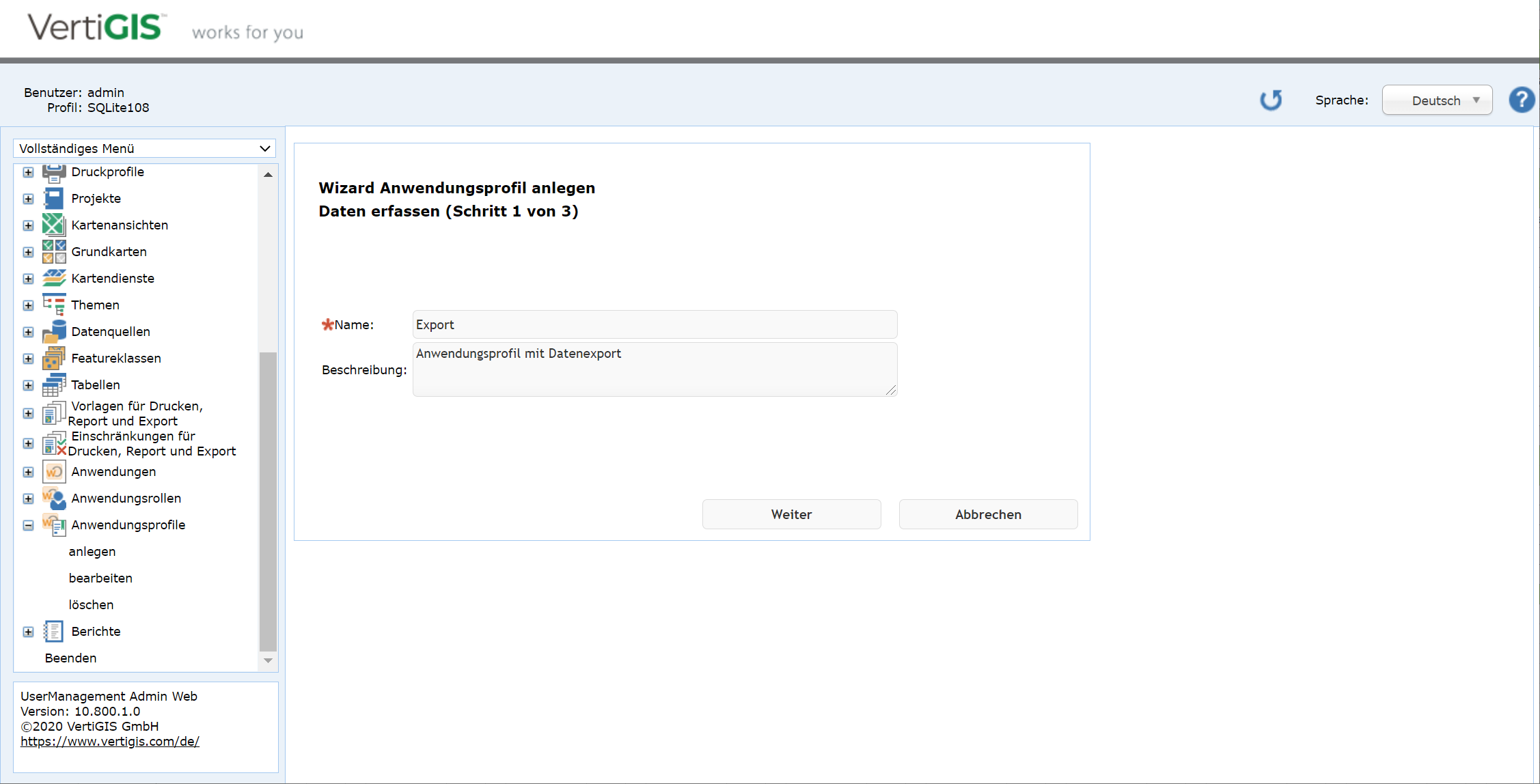
Anwendungsprofil anlegen - Schritt 1
Im nächsten Schritt verknüpfen Sie die Anwendungsrollen mit dem Anwendungsprofil. Einem Anwendungsprofil können mehrere Anwendungsrollen zugewiesen werden.
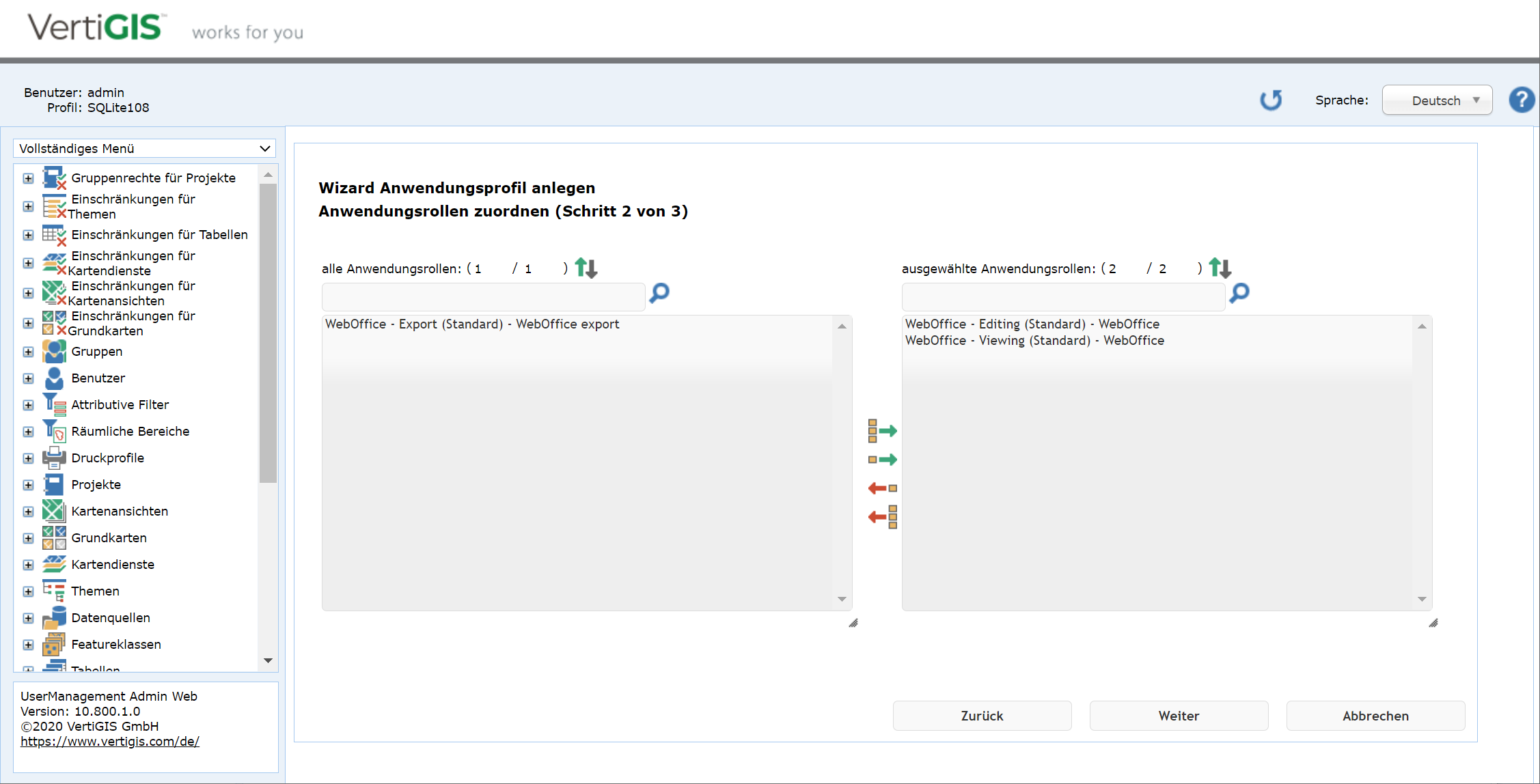
Anwendungsprofil anlegen - Schritt 2
Abschließend erhalten Sie eine Zusammenfassung. Klicken Sie auf Fertig Stellen, um die Änderungen zu speichern. Als nächstes können Sie das Anwendungsprofil einer Gruppe zuordnen.
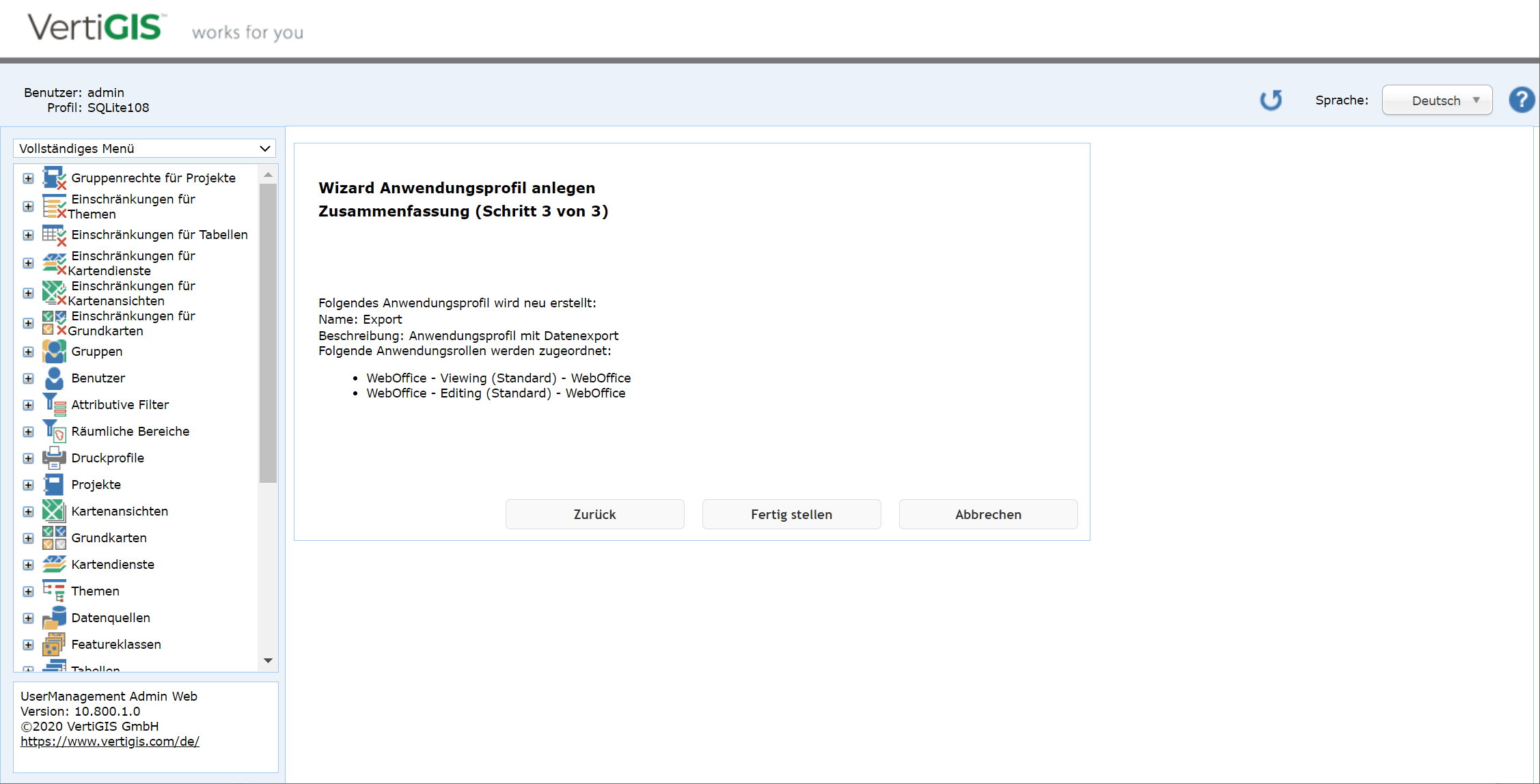
Anwendungsprofil anlegen - Schritt 3